Win10开机装系统教程(一步步教你在Win10上装系统,快速实现系统重装!)
Win10是当前最常用的操作系统之一,但有时我们可能需要进行系统重装以解决一些问题或升级到新版本。本文将详细介绍如何在Win10开机时进行系统重装,让您能够轻松实现重装操作,提升电脑性能。
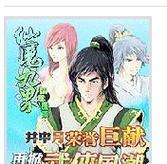
1.准备工作及注意事项

在进行系统重装前,确保你备份了重要的文件和数据,因为系统重装会清除所有的数据。此外,还要确保你拥有一个可以用于系统安装的可靠的启动盘。
2.下载系统镜像文件
你需要下载适用于你的电脑型号的Win10系统镜像文件,并将其保存到一个可访问的位置。你可以从微软官网下载这些镜像文件。

3.制作启动盘
使用制作启动盘的工具将Win10系统镜像文件烧录到U盘或光盘中,制作出一个可启动的安装媒介。
4.进入BIOS设置
将制作好的启动盘插入电脑,并重新启动电脑。在开机过程中按下相应的键进入BIOS设置,将启动顺序设置为U盘或光盘。
5.启动盘安装
重启电脑后,系统会自动从你制作的启动盘中加载Win10安装程序。按照指示选择语言、时间和键盘布局等选项,并点击“安装”按钮。
6.选择安装类型
在安装程序中,你需要选择系统安装类型,有两种选择:保留文件并进行系统升级,或者完全清除磁盘并重新安装系统。
7.确认分区设置
根据你的需求和硬盘分区情况,选择合适的分区设置。可以选择将整个硬盘分为多个分区,或者将所有空间分配给一个分区。
8.安装过程等待
点击“下一步”后,系统将开始进行安装过程。这可能需要一些时间,请耐心等待。
9.设置个性化选项
安装完成后,系统会要求你进行一些个性化选项的设置,如选择网络连接、Microsoft账户登录等。
10.更新驱动程序
完成系统安装后,务必及时更新各种设备的驱动程序,以确保它们能够正常工作。
11.安装常用软件
重新安装系统后,你可能需要安装一些常用软件,如浏览器、办公软件等。确保从官方网站下载并安装这些软件,以确保安全和稳定性。
12.导入备份文件
如果你在进行系统重装前备份了文件和数据,现在可以将它们导入到新系统中,以恢复到原来的状态。
13.安全设置
对于新安装的系统,你还需要进行一些安全设置,如安装杀毒软件、设置防火墙等,以保护你的电脑免受恶意软件的威胁。
14.优化系统性能
为了提升Win10系统的性能,你可以进行一些优化操作,如清理不需要的程序、关闭自动启动项等。
15.系统重装完成
经过以上步骤,你已经成功地在Win10开机时进行了系统重装。现在,你可以享受一个干净、流畅的操作系统。
本文详细介绍了在Win10开机时进行系统重装的步骤和注意事项。通过按照这些步骤操作,你可以快速实现系统重装,提升电脑性能,并保护你的数据安全。请记住,在进行系统重装前备份重要文件是非常重要的。祝您顺利完成系统重装!
作者:游客本文地址:https://www.kinghero.com.cn/post/4423.html发布于 06-30
文章转载或复制请以超链接形式并注明出处智酷天地
